
Google a lansat recent un set de chei de securitate cu autentificare în doi factori (2FA) numite pachetul de securitate Titan . Acest set include o cheie tradițională pe bază de USB Universal Second Factor (U2F) pentru utilizare pe computer și o combinație de chei Bluetooth / USB pentru mobil. Iată cum puteți configura totul.
Deci, ce este pachetul de securitate Titan?
De cele mai multe ori când cumperi o cheie U2F, primești unu cheie de folosit peste tot. Deși acesta este de departe cel mai sigur mod de a vă securiza conturile, ce se întâmplă dacă pierdeți cheia respectivă? Nu este final de lume sau altceva, dar totuși - nici nu este grozav.
Aici Google face o mișcare inteligentă pachetul Titan : vine cu două taste. După adăugarea ambelor chei în contul dvs., puteți arunca cheia USB într-un sertar ca rezervă și păstra cheia USB / Bluetooth cu dvs., deoarece va funcționa atât pe computere, cât și pe mobil. În plus, la doar 50 USD, primiți o pereche de chei la același preț ca majoritatea tastelor Bluetooth independente.

Dacă vă pierdeți cheia Bluetooth, aveți în continuare o copie de rezervă solidă. Deoarece cheile dvs. nu stochează date la nivel local, securitatea contului dvs. nu este compromisă în niciun fel dacă pierdeți o cheie.
Cum să adăugați cheile Titan în conturile dvs.
În primul rând, să clarificăm un lucru: acestea sunt chei U2F standard pe care vor funcționa orice cont care acceptă autentificarea prin cheie de securitate - aceasta include, dar este nu limitat la, conturi Google.
Acestea fiind spuse, pentru acest tutorial, vom analiza securizarea unui cont Google cu aceste chei. Rețineți că același proces va funcționa (mai mult sau mai puțin) pentru orice cont care acceptă U2F.
Pentru a începe, mergeți la Pagina Contului Google și apoi faceți clic pe linkul „Conectare la Google”.
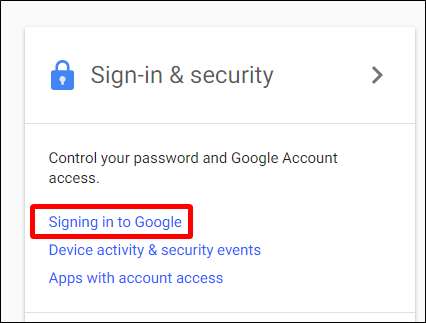
În pagina Parolă și metodă de conectare, faceți clic pe opțiunea „Verificare în doi pași”. Vi se va solicita să vă conectați la contul dvs.

Dacă nu aveți configurat 2FA, continuați și face asta acum . Dacă îl aveți deja configurat, derulați în jos până la secțiunea „Set Up Alternative Second Step”, găsiți secțiunea „Cheie de securitate” sub aceasta, apoi faceți clic pe butonul „Adăugați cheie de securitate” acolo.

Apare o fereastră care vă întreabă dacă aveți cheia de securitate. Faceți clic pe „Înainte” pentru a începe.
Apoi vă va cere să vă conectați cheia. Folosesc cheia numai USB, dar această parte funcționează la fel pentru ambele tipuri de chei. Conectați cheia prin USB și apăsați butonul de pe ea. Dacă utilizați Chrome, veți primi o solicitare din browser pentru a accesa cheia. Continuați și faceți clic pe butonul „Permiteți”.
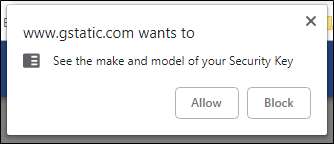
După câteva secunde, cheia este înregistrată în contul dvs. și îi puteți da un nume. Deoarece Titan Bundle are două taste, am ales „Titan USB” pentru aceasta - cealaltă va fi „Titan BLE”.
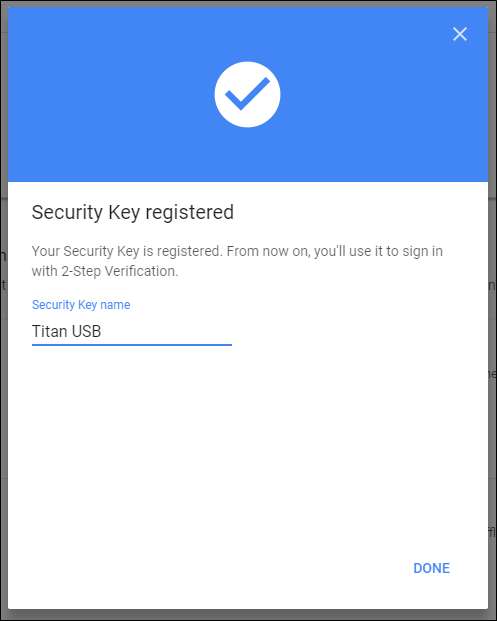
În acel moment, ați terminat. Continuați și faceți același lucru pentru a adăuga cheia Bluetooth. Când vă solicită să conectați cheia la computer, faceți-o prin USB, apoi apăsați butonul la fel ca cu tasta numai USB.
Odată ce cheia Bluetooth este asociată cu contul dvs., aceasta va funcționa prin Bluetooth cu dispozitivele dvs. mobile - nu este nevoie să includeți un cablu USB acolo.
Cum să utilizați cheia Bluetooth Titan pentru a vă conecta
După ce ați adăugat cheile Titan într-un cont, vi se va solicita să le utilizați de fiecare dată când încercați să vă conectați la acel cont pe un dispozitiv nou. În timp ce utilizarea cheii USB este destul de simplă - conectați-o și apăsați butonul - cheia Bluetooth de pe mobil poate fi un pic misterios dacă nu ați folosit-o niciodată.
Să presupunem că vă conectați la contul dvs. pe un nou dispozitiv Android. După ce introduceți adresa și parola Gmail, vi se va solicita să vă verificați contul cu cheia de securitate. Pentru a face acest lucru, va trebui să asociați cheia cu telefonul.
Telefonul vă va solicita să asociați cheia Titan. Atingeți butonul „Următorul” și apoi apăsați lung butonul de pe tastă până când butonul Bluetooth începe să clipească. Apoi, telefonul ar trebui să găsească cheia, care va apărea într-o listă. Asigurați-vă că numele din spatele tastei se potrivește cu ceea ce afișează telefonul dvs., apoi atingeți-l.
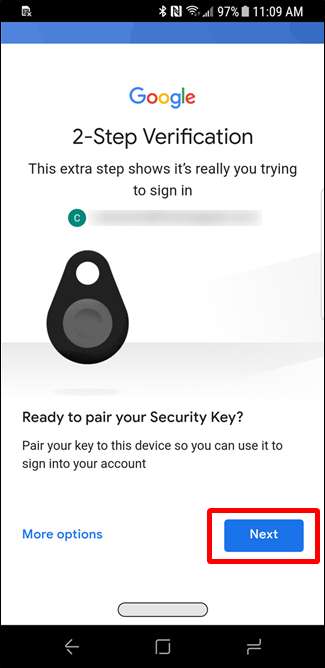
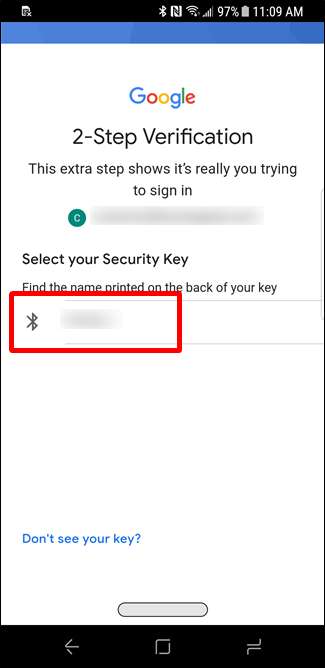
Apoi vă va solicita codul PIN - acesta este de asemenea tipărit pe spatele cheii, chiar deasupra numelui ID-ului dispozitivului. Tastați codul PIN și apoi atingeți butonul „OK”.
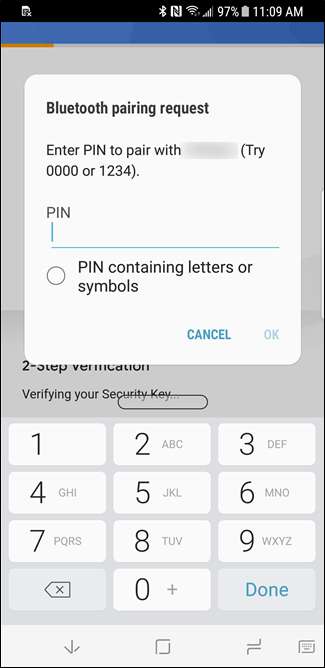
Cheia ar trebui acum să fie asociată și confirmată și veți fi imediat conectat la contul dvs.
Utilizarea pachetului Titan pentru alte conturi
Puteți utiliza Titan Keys pe orice cont care acceptă U2F, dar merită să rețineți că unele conturi - cum ar fi Twitter, de exemplu - vă permit să adăugați doar o cheie. În acest caz, vă sugerăm să adăugați cheia pe care cel mai probabil o veți avea asupra dvs., care ar trebui să fie opțiunea Bluetooth. Este cea mai versatilă dintre cele două taste, deoarece funcționează cu ușurință atât pe computer, cât și pe mobil, fie prin USB, fie prin Bluetooth.







